
PAD🤖の勉強会で学んだこと!
こんにちは!
パソコンインストラクター歴12年目の
チサです。(*´∀`)
今日は先日開催された
きぬあささんとあきイカさんの
PAD🤖の勉強会で学んだこと!
を書きたいと思います!
メモメモφ(•ᴗ•๑)
/
— RPACommunity (@CommunityRpa) August 17, 2022
💁今夜開催!
\
Power Automate for desktop イベント
『PAD教室 vol.1』
きぬあさ先生 @kinuasa
と 生徒あきイカ @akiikasakiika
が準備万端でお待ちしております!
一緒に楽しく学びましょう!
みなさま、ぜひご参加ください!https://t.co/7IMYeiUYFt#RPALT #PowerAutomate
Power Automate for desktop🤖
(以下 PAD) は
💻作業を自動化するアプリ‼️
例えば…
Excelの売り上げ情報をもとに
社内のシステムに一つ一つ入力させたり…
逆に
パソコン上で見えている情報を
読み取って
Excelにいれたり。。
人間がやっている作業を
💻にさせることができるので
ホントに便利♪
(*,,˃ ᵕ ˂ ) イイネ♡
PADは無料で使えて
しかも!
イチからプログラミング言語
を書く必要もない♪
だから
気軽に業務効率したい方にも
おススメできます。
🤭💡*°
あ!前置きが長くなってしまった💦
そんな便利なPADなのですが
いろいろできることが多い分
知らないこともたくさんあるので
あらたな知識をインプットしたくて🎵
今回の勉強会に
参加することにしました!
(ง🔥Д🔥)ง
きぬあささんが先生で
あきイカさんが生徒となり
1からフローを作っていく過程を見れて
面白かったです♪
途中、笑える場面もあって
楽しくPADの勉強ができました!
ほんとにありがとうございます!
(* ˙˘˙)♡感謝デス♬*゜
今回、
わたしが初めて知った機能もあったので
忘れないように
書いておきます!
◆使っていないUI要素の一括削除
UI要素って…
なんだか知らないうちに
同じようなのがどんどん増えていって
(◎_◎;)
整理したいなーと思いつつも
どれを削除していいかわからず
手をつけられなかったんです💦
でも!
使ってないUI要素を一気に削除する
っていう方法があると知り
ビックリ!!
これはめっちゃ助かる!!
<やり方>
① 変数の右端の◇3つマーク
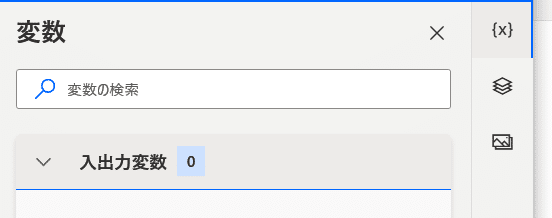
② 並び替えの右にある3つの点
➡使用していないUI要素を削除する

これで使ってないUI要素を
一気に削除できる♪
どれが使ってて?
どれが使ってないのか?わからないから
安易に捨てられなかったけど
これで
いらないUI要素を大掃除できてうれしい!
ヾ(●´∇`●)ノ
◆アプリケーションの実行アクション
アプリケーションパスに
アプリのexeファイルの場所をいれたら
開くことができる!
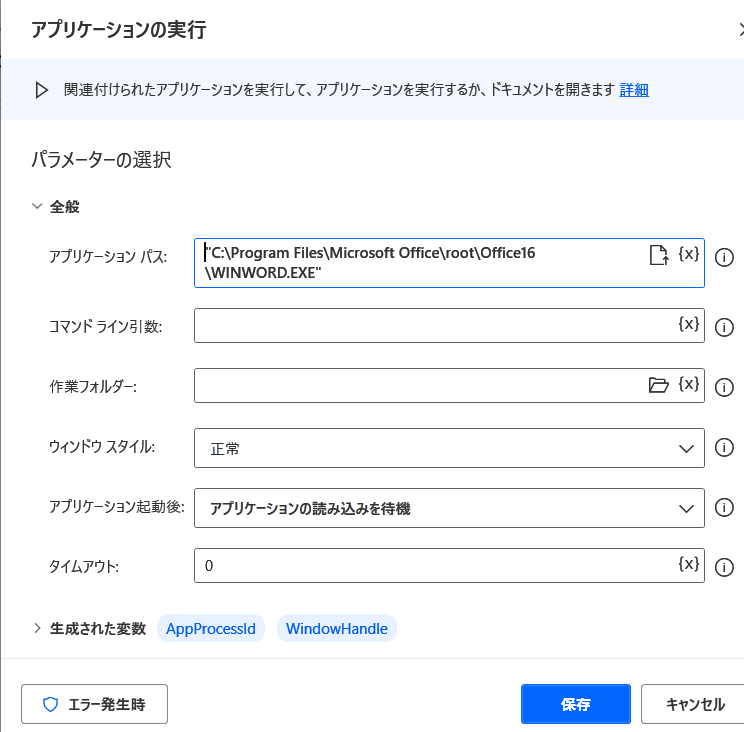
『読み込みを待機』に‼️
いやーーー
わたし、直接アプリを開けられるの
知らなかった💦
(/ω\*)
昔、教えてもらった気もするけど
なんだか使いにくいと思ってて。。
いつもアプリを開く動作を
レコーダーで記録させてました。。。
(なんて無駄なことをやってたんだろう🥲)
開きたいアプリの
exeファイルがどこにあるのか?
ショートカットのプロパティとか
右クリックでファイルの場所を開くとかで
調べる手間はあるけれど…
直接、パスを指定して
開けることができるのはうれしい🎉
◆Excelをワークシートから読み取る
例えばこんなExcelの表があって…👇
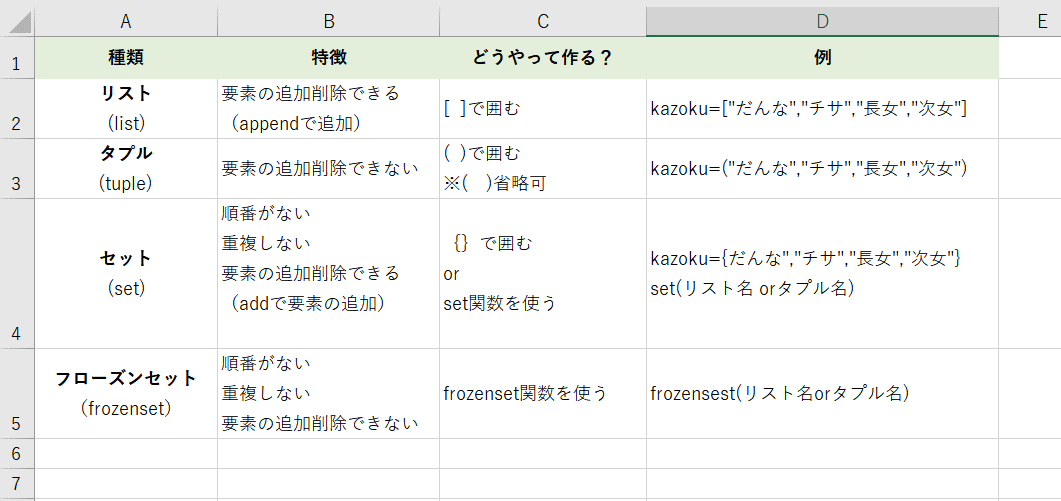
全部のデータを
一気にPADの変数に入れたいとき
そんな時はこうする👇
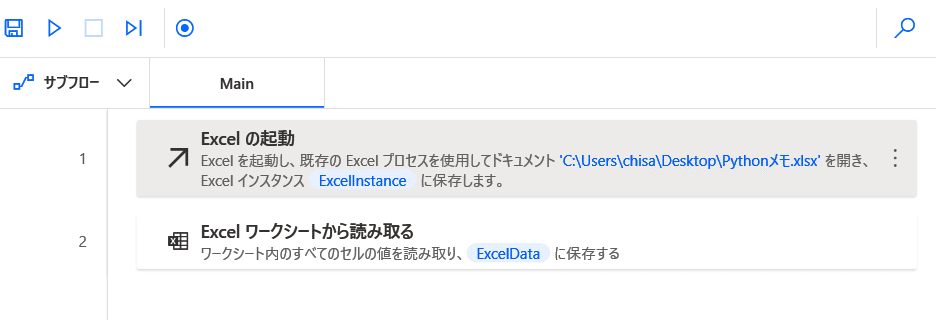
なんと!
たった2行!!

列名を入れている場合は
ONにするのも忘れずに!
\_(・ω・`)ココ重要!
ちゃんと取り出せているか?
ExcelDataっている変数を確認してみると…👇
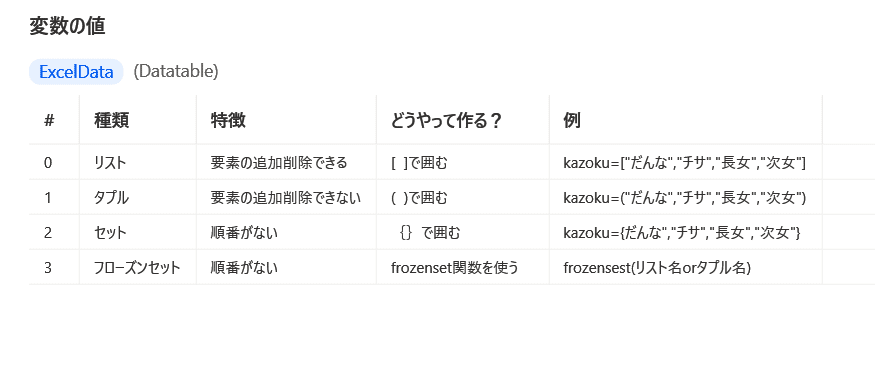
(*´▽`*)
◆UI要素の名前変更
これも地味に知らなかった💦
UI要素の右にある3つの点 ➡ 名前の変更

レコーダーで作業を記録すると
よくわからない名前で登録されることもあるから
自分で名前を変更できるのは
うれしい!!
(∩´∀`)∩ワーイ
୨୧・・・・・・・・・・・・・・・・・・・・・・・・・・・・・・・୨୧
いろんな技を教えてもらったので
どんどん実務で活用していこうと思います!
勉強会も
第2弾があるっぽいので
また参加したいと思います!
ではでは
またあした!
(´꒳`)/
【Amazonで販売中のKindle📕】
➊パソコンに関する📕 2冊
➋Kindle出版に関する📕 2冊
➌節約に関する📕 1冊
➍読書に関する📕 1冊
➎海外の方向けの📕 3冊
気になる本があれば
試し読みだけでも♪
(´▽`)
この記事が気に入ったらサポートをしてみませんか?
